
Twoja sieć PlayStation Network nie działa? PlayStation Network to internetowa platforma dla konsol PlayStation, która zapewnia usługi takie jak PlayStation Shop, PS Now i PS Plus. Korzystając z PlayStation Network, użytkownicy mogą również korzystać z czatu głosowego w grze i grach online.
Niestety sieć PlayStation Network jest czasami podatna na nieprzewidziane problemy i nie zawsze jest dostępna. jeżeli tu jesteś, prawdopodobnie Twoja konsola sprawia problemy z połączeniem z PlayStation Network. Jednak nie musisz się martwić, ponieważ przedstawimy wiele możliwych rozwiązań, które możesz wypróbować, aby rozwiązać problem z niedziałającym PlayStation.
 Niestety sieć PlayStation Network jest czasami podatna na nieprzewidziane problemy i nie zawsze jest dostępna
Niestety sieć PlayStation Network jest czasami podatna na nieprzewidziane problemy i nie zawsze jest dostępna8 metod naprawy problemu z niedziałającą siecią PlayStation Network
Wiemy, iż ten problem zwykle pojawia się, gdy serwery PSN są w trybie offline. Przyczyną problemu mogą być pliki systemowe, połączenie sieciowe lub ustawienia PlayStation. Dzisiaj pokażemy Ci, co zrobić, jeżeli masz problem z niedziałającą siecią PlayStation Network.
Sprawdzanie serwerów PlayStation
Kiedy PSN nie ładuje się na twoim urządzeniu, kondycja jego serwerów powinna być twoim pierwszym punktem zaczepienia. PlayStation Network polega na swoich serwerach, aby dostarczać ci materiały i usługi, ponieważ jest to usługa online. Dlatego problem z niedziałającym PlayStation może nie być czymś, na co możesz położyć ręce.
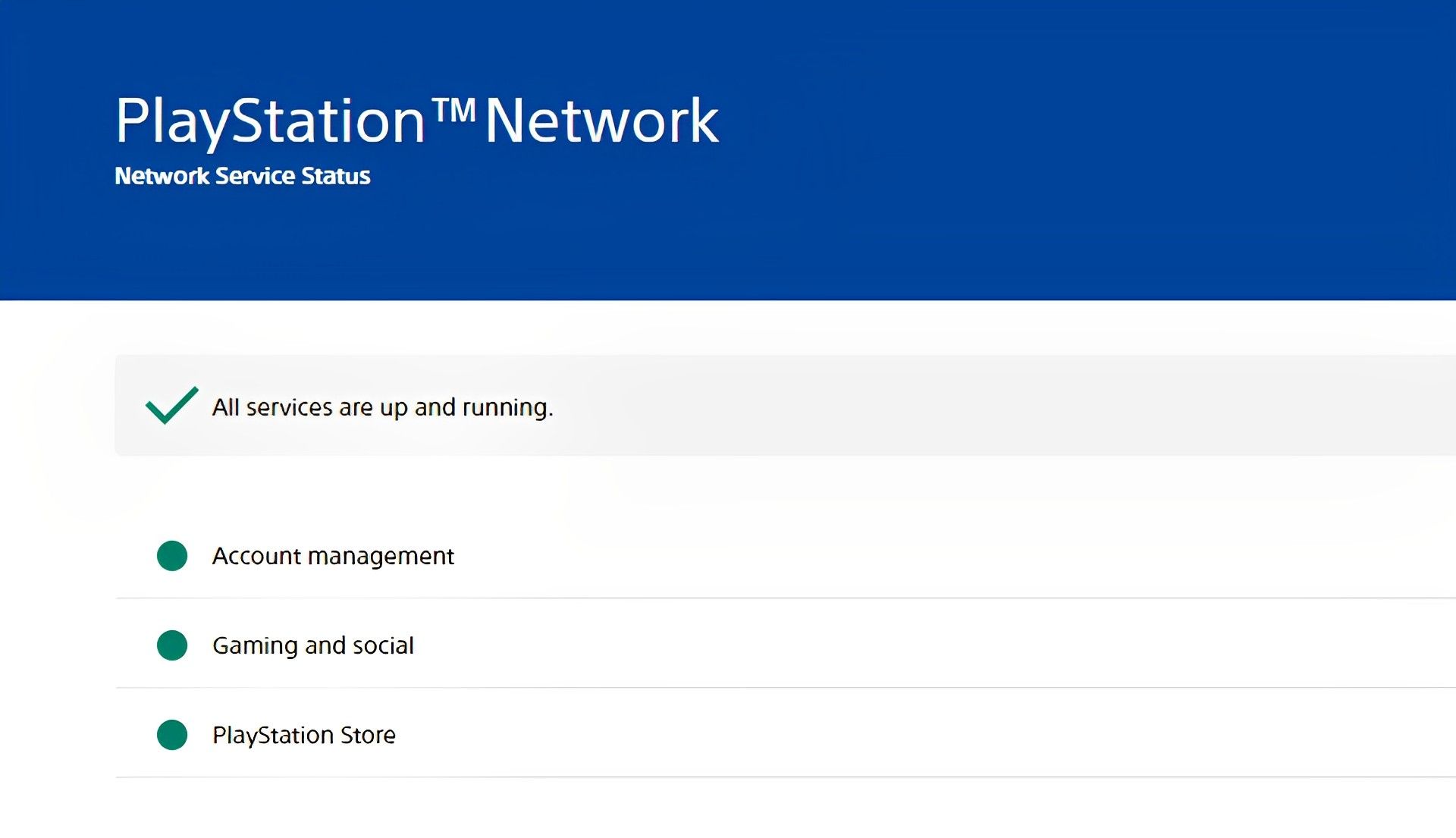 PlayStation Network nie działa: Sprawdzanie serwerów PlayStation
PlayStation Network nie działa: Sprawdzanie serwerów PlayStationMożesz iść do Oficjalna strona stanu Playstation aby sprawdzić aktualną sytuację platformy. jeżeli problem dotyczy serwerów, niestety kilka można zrobić poza czekaniem. jeżeli jednak serwery działają dobrze, wypróbuj poniższe rozwiązania.
Ponowne uruchamianie PlayStation
Spróbuj ponownie uruchomić system operacyjny PlayStation, aby ponownie załadować wszystkie jego zasoby, jeżeli nie możesz uzyskać dostępu do funkcji online. W przypadku PlayStation tymczasowe błędy są zwykle źródłem większości problemów, a zwykłe ponowne uruchomienie zwykle je rozwiązuje.
Oto jak użytkownicy PS4 mogą zrestartować swój system:
- Otworzyć Szybkie menu Twojego PlayStation przytrzymując przycisk PS
- Następnie udaj się do Moc patka
- Na koniec wybierz tzw Uruchom ponownie PS4 opcja ponownego uruchomienia konsoli
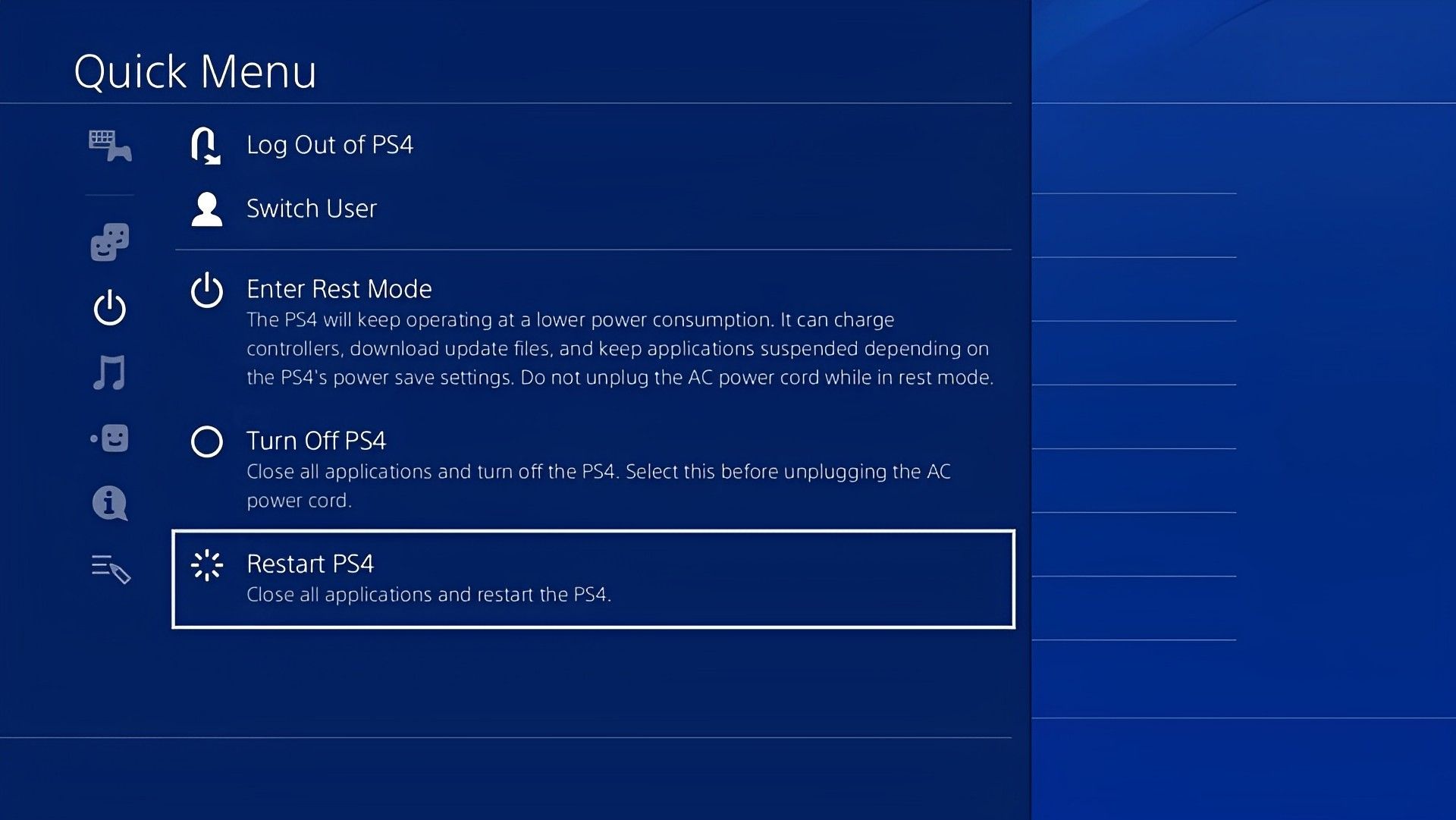 PlayStation Network nie działa: ponowne uruchomienie PlayStation
PlayStation Network nie działa: ponowne uruchomienie PlayStationJeśli używasz PS5, wykonaj poniższe czynności, aby ponownie uruchomić konsolę:
- Na Twoim DualSense kontroler, przytrzymaj przycisk PS i czekać na Szybkie menu pokazać się
- Następnie zaznacz Uruchom ponownie PS5 opcja
- Na koniec naciśnij O Lub przycisk X potwierdzać
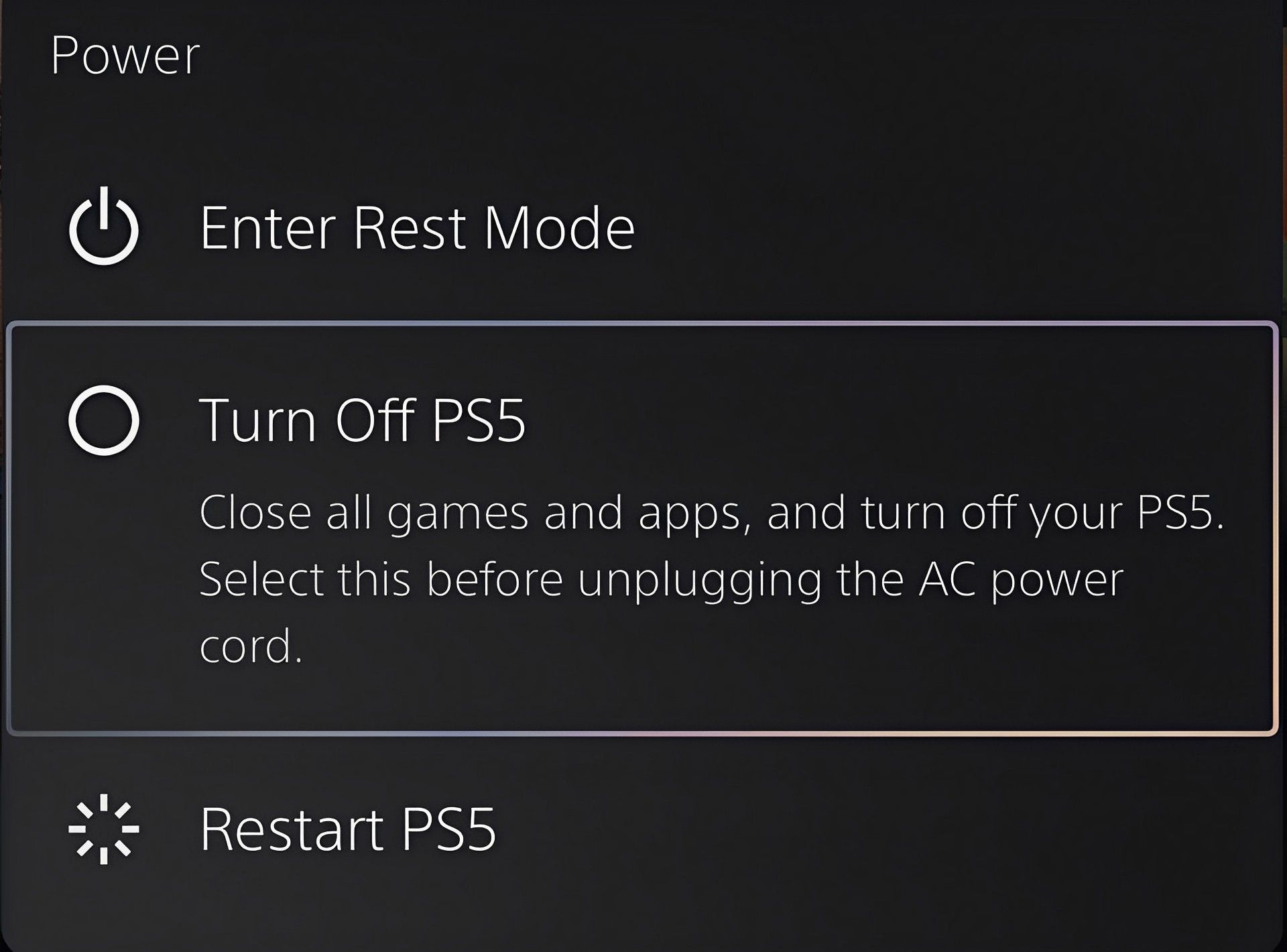 PlayStation Network nie działa: ponowne uruchomienie PlayStation
PlayStation Network nie działa: ponowne uruchomienie PlayStationSprawdź dowolną usługę PSN po ponownym uruchomieniu PlayStation, aby zobaczyć, czy problem został rozwiązany.
Ponowne logowanie do konta PSN
Ze względu na sporadyczne problemy i usterki PSN dane Twojego konta mogły ulec uszkodzeniu. W takim przypadku mogą wystąpić problemy z korzystaniem z usług online, takich jak czat głosowy, gry online i sklep PlayStation.
Wyloguj się z bieżącej sesji i poczekaj kilka minut na zresetowanie danych, aby rozwiązać ten problem.
Oto jak użytkownicy PS4 mogą wylogować się ze swoich kont PSN:
- Na ekranie głównym użyj kontrolera i przejdź do Ustawienia menu
- W menu ustawień wybierz Zarządzanie kontem
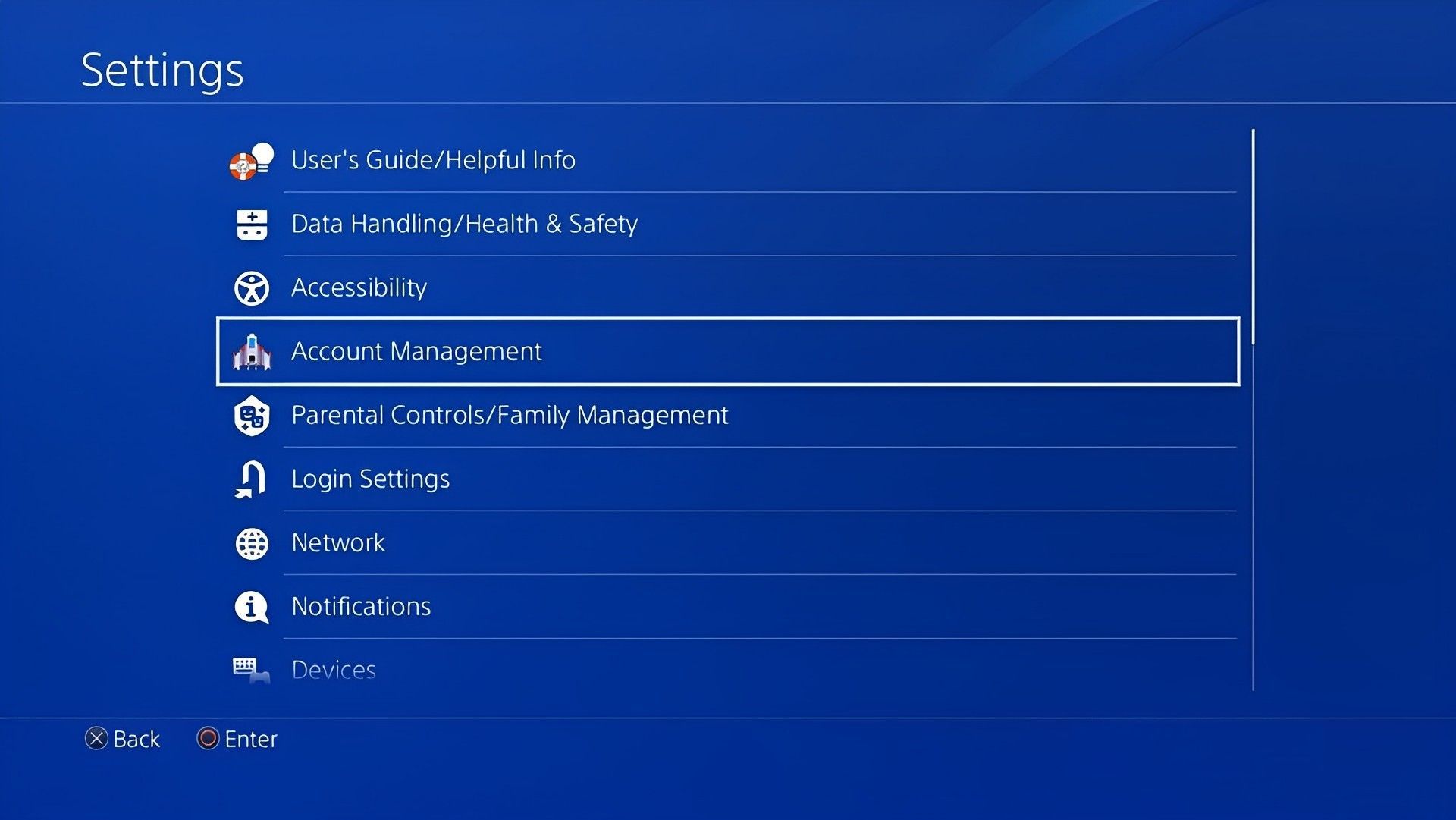 PlayStation Network nie działa: ponowne logowanie do konta PSN
PlayStation Network nie działa: ponowne logowanie do konta PSN- Na koniec wybierz Wyloguj się przycisk, aby zakończyć sesję
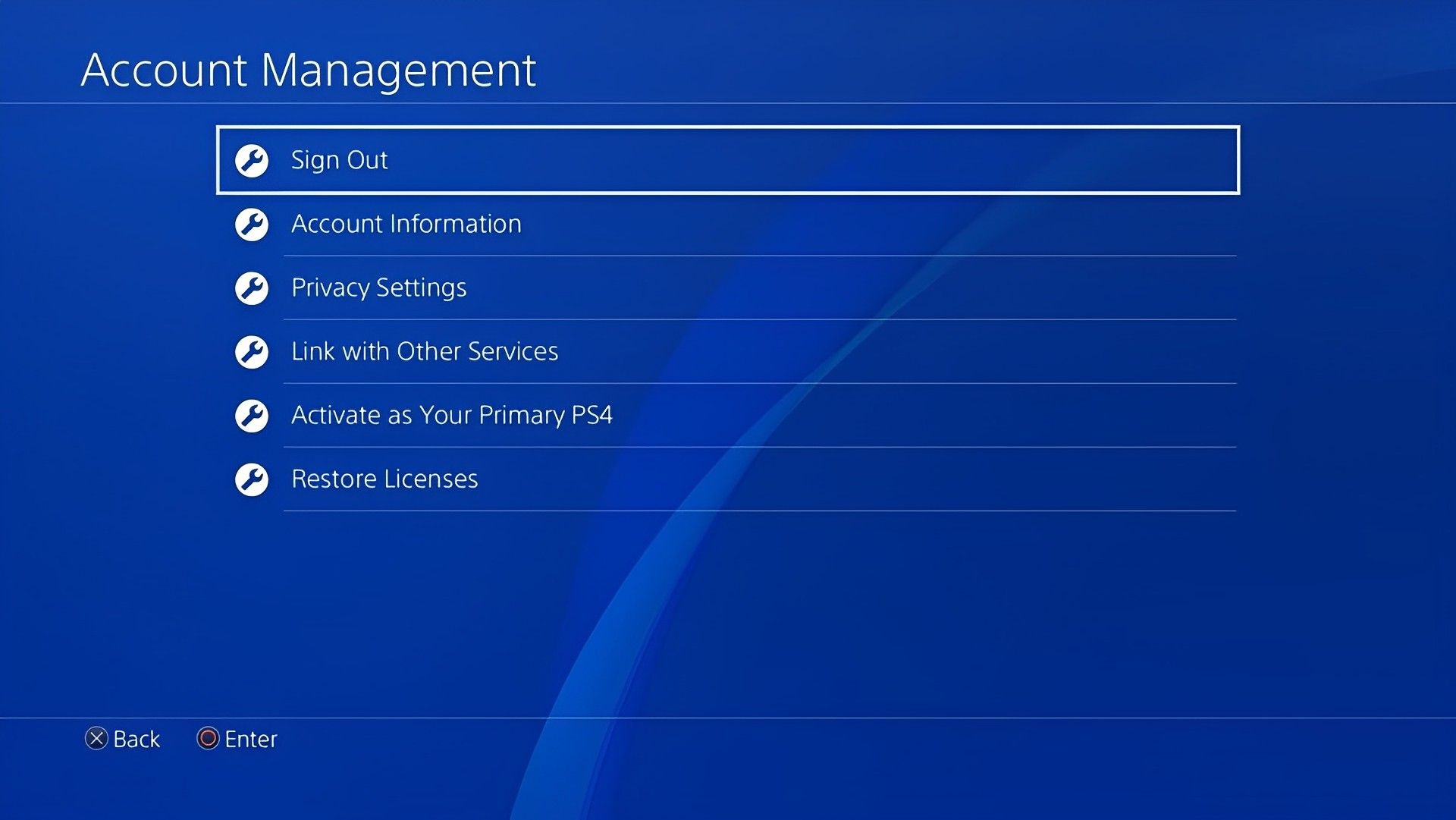 PlayStation Network nie działa: ponowne logowanie do konta PSN
PlayStation Network nie działa: ponowne logowanie do konta PSNJeśli używasz PS5, wykonaj poniższe czynności, aby wylogować się z konta PSN:
- Najpierw idź do Ustawienia menu na swoim PlayStation 5
- Następnie udaj się do Konta użytkowników patka.
- Na koniec wybierz Inny i kliknij Wyloguj się przycisk
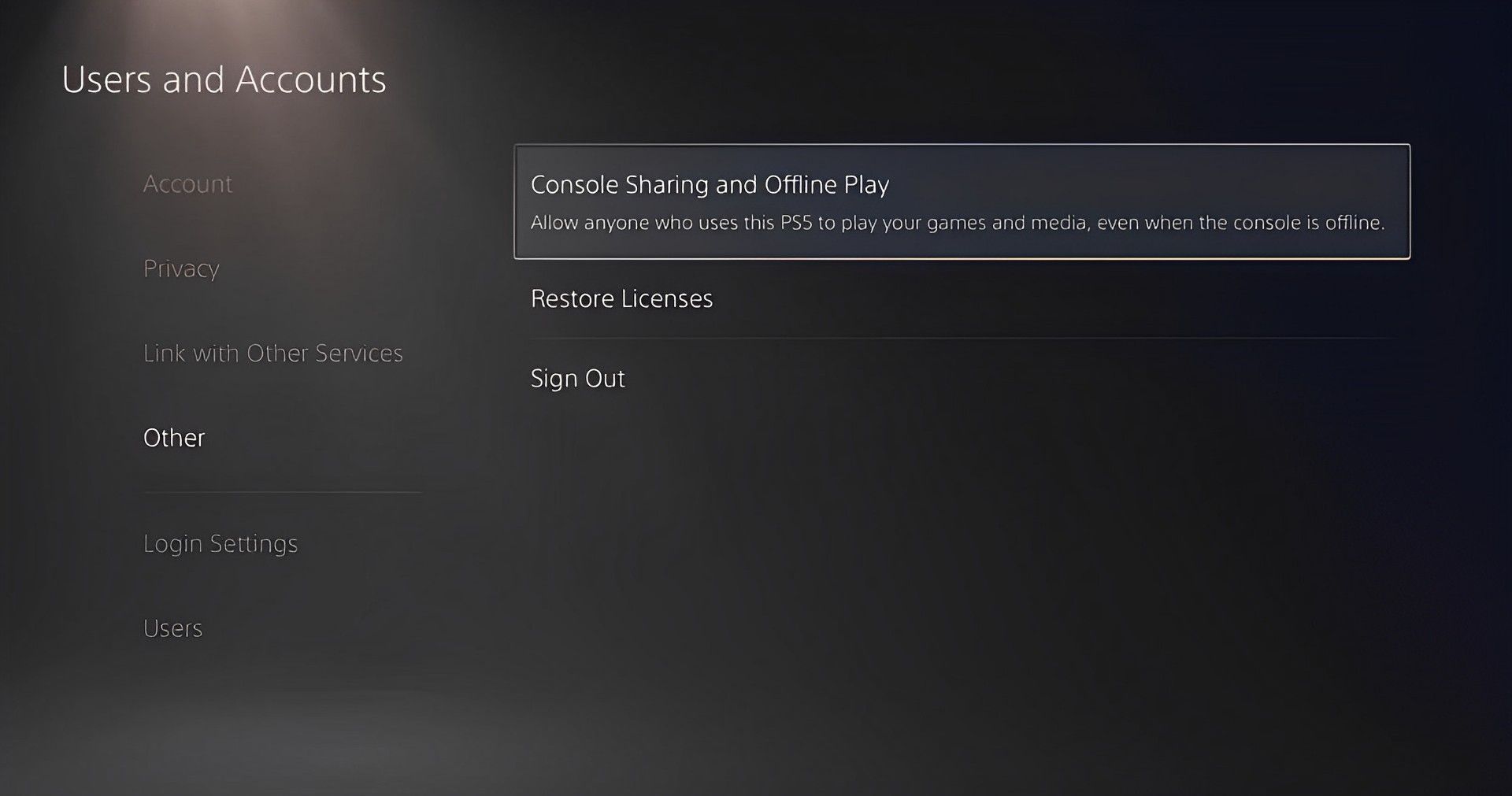 PlayStation Network nie działa: ponowne logowanie do konta PSN
PlayStation Network nie działa: ponowne logowanie do konta PSNPo zakończeniu wstrzymaj się z ponownym logowaniem do konta PSN przez co najmniej pięć minut. Sprawdź, czy problem został rozwiązany, próbując odwiedzić PlayStation Store lub inną usługę online.
Sprawdzanie połączenia sieciowego
Sieć PlayStation Network może nie wczytywać się na konsoli z powodu powolnego lub niespójnego połączenia sieciowego. Wykonaj test szybkości na PlayStation, wybierając Ustawienia > Sieć > Przetestuj połączenie internetowe, aby to zweryfikować.
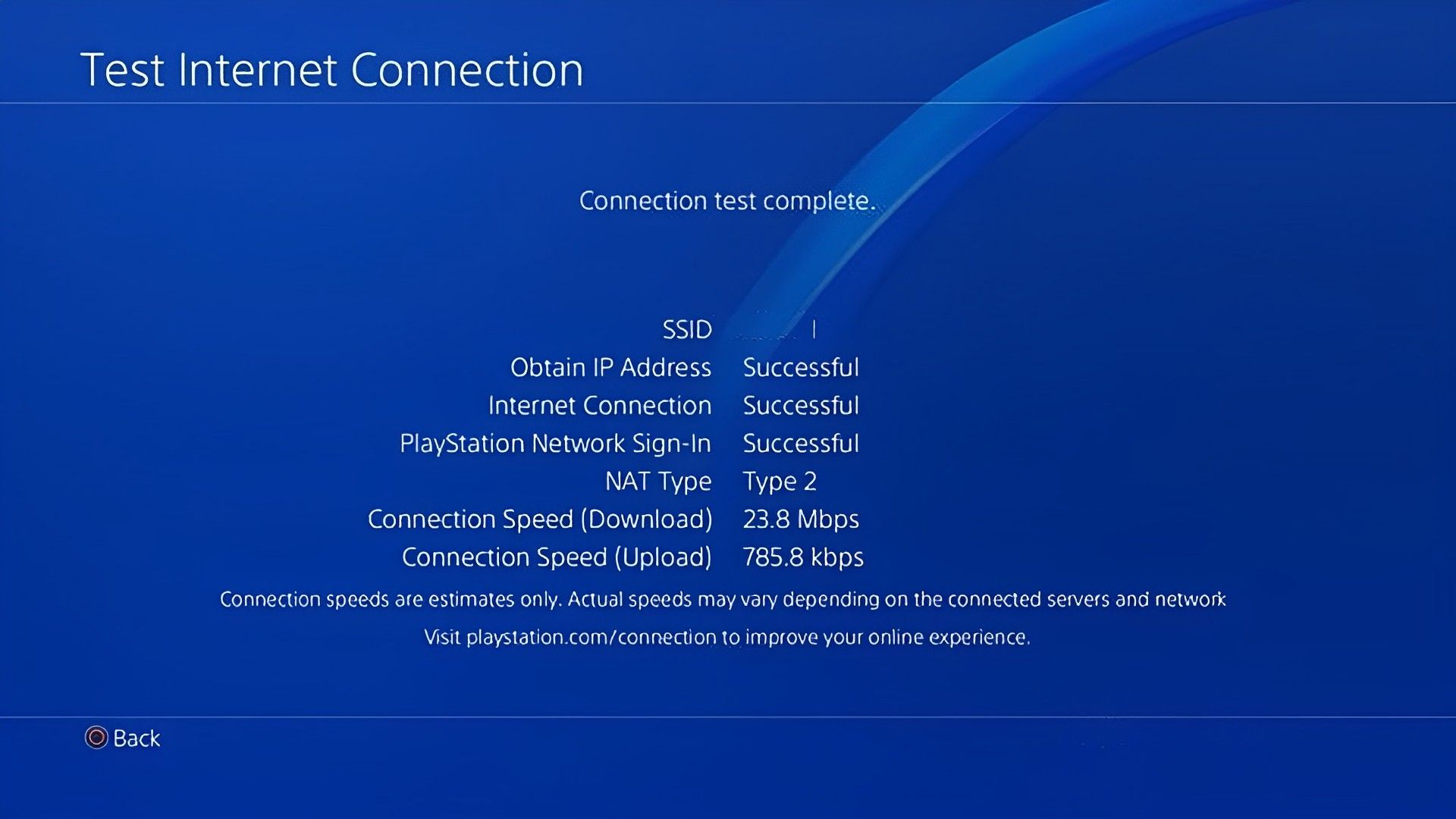 PlayStation Network nie działa: sprawdzanie połączenia sieciowego
PlayStation Network nie działa: sprawdzanie połączenia sieciowegoUruchom ponownie router sieciowy lub modem, aby ponownie nawiązać połączenie między routerem a serwerami usługodawcy, jeżeli test prędkości wykaże, iż przyczyną problemu jest połączenie internetowe.
Wykonaj kolejny test, aby sprawdzić, czy sieć znów działa prawidłowo po ponownym uruchomieniu routera. Zalecamy skontaktowanie się z usługodawcą internetowym i poproszenie go o rozwiązanie problemu, jeżeli przez cały czas występują problemy związane z siecią.
Aktualizowanie PlayStation
Aby ich systemy działały prawidłowo przez cały czas, Sony dystrybuuje okresowe aktualizacje. Niestety między aktualizacjami mogą pojawiać się wady i usterki, co prowadzi do różnych problemów, takich jak brak ładowania Playstation Network.
Jeśli dostępne jest nowsze oprogramowanie dla Twojej konsoli Playstation, zainstaluj je, aby rozwiązać ten problem.
Oto jak właściciele PlayStation 4 mogą zaktualizować swoje urządzenie:
- Idź do Ustawienia menu i wybierz Aktualizacja systemu systemowego patka
- Następnie wybierz Aktualizuj teraz przycisk
- Na koniec wybierz tzw Zaakceptować opcję, jeżeli dostępna jest aktualizacja, aby ją zainstalować
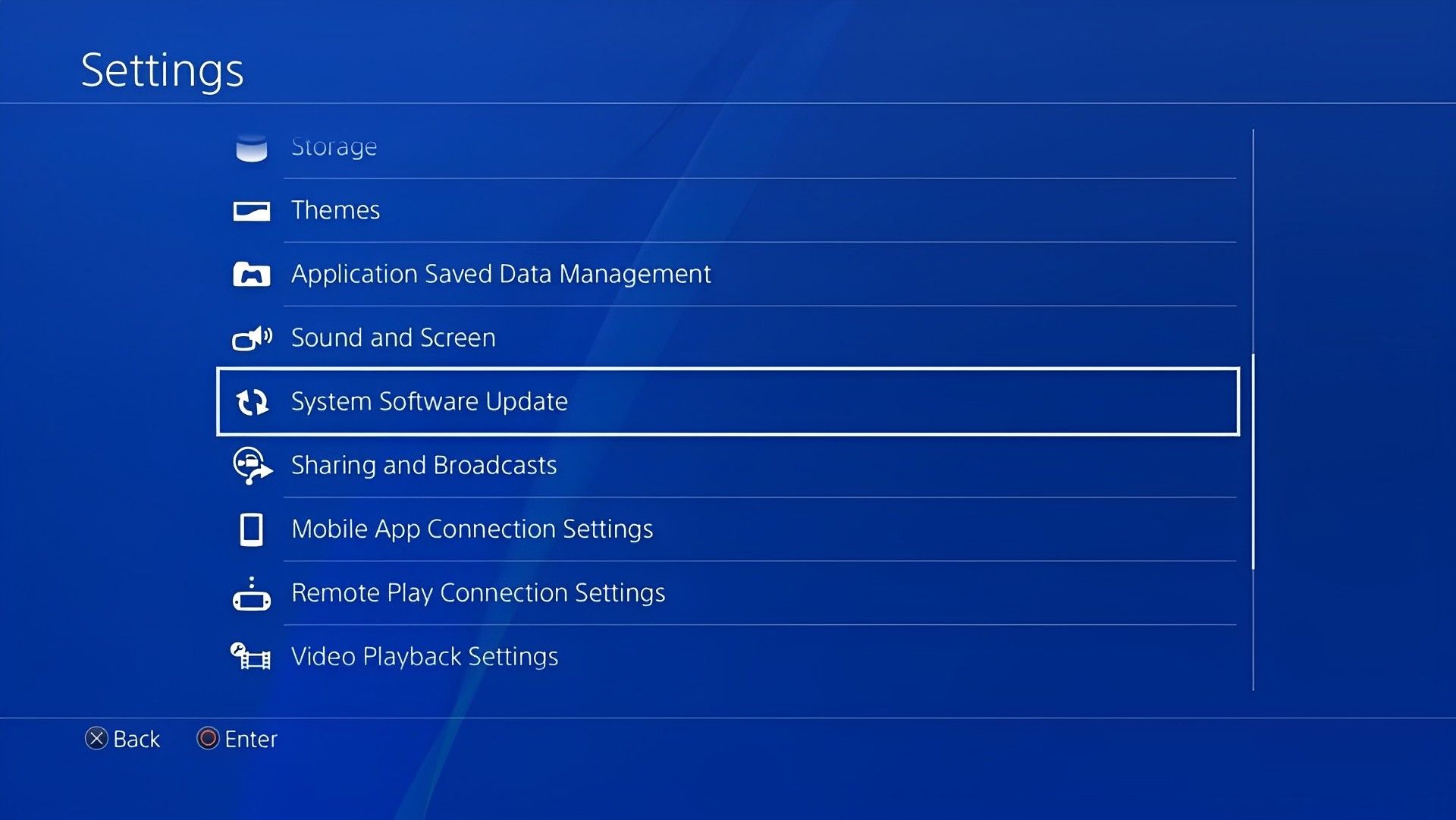 PlayStation Network nie działa: aktualizowanie PlayStation
PlayStation Network nie działa: aktualizowanie PlayStationZapoznaj się z poniższymi krokami, aby zaktualizować oprogramowanie na PlayStation 5:
- Idź do Ustawienia menu
- Następnie przejdź do System > Oprogramowanie systemowe > Aktualizacja i ustawienia systemu systemowego
- Na koniec wybierz tzw Zaktualizuj oprogramowanie systemowe i wybierz Aktualizuj przez Internet opcja
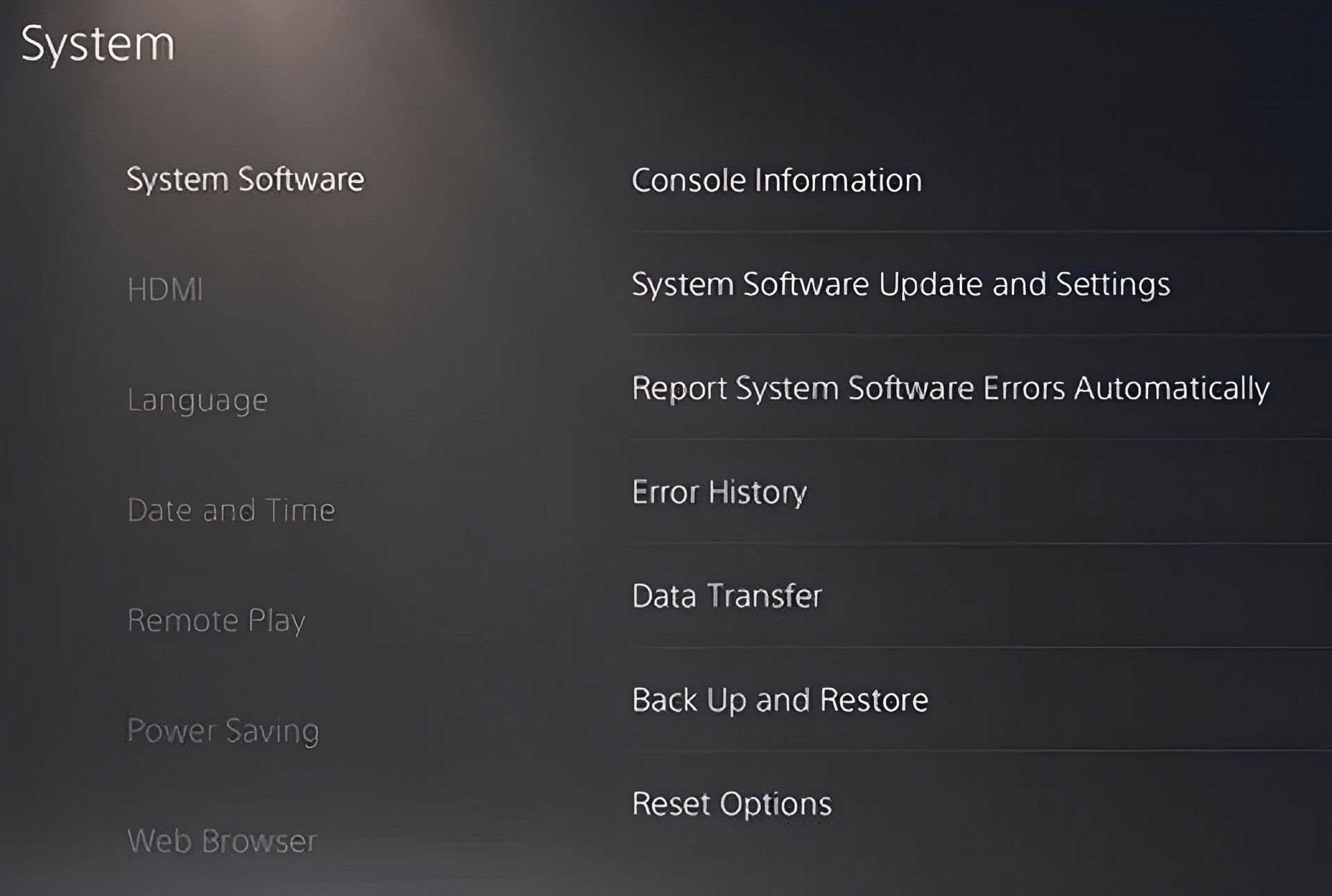 PlayStation Network nie działa: aktualizowanie PlayStation
PlayStation Network nie działa: aktualizowanie PlayStationSpróbuj skorzystać z dowolnej usługi PlayStation Network po aktualizacji, aby sprawdzić, czy problem został rozwiązany.
Zmiana DNS
DNS, który zapewnia Twojemu urządzeniu dokładne adresy stron internetowych i serwerów, jest kluczowym elementem Internetu. PlayStation Network może się nie ładować, jeżeli domyślny serwer DNS dostawcy usług internetowych jest teraz niedostępny. Może to być przyczyną słabej wydajności sieci.
Tymczasowo zmień DNS na Google, aby rozwiązać ten problem. Aby zmodyfikować ustawienia DNS PlayStation, wykonaj następujące kroki:
- Na początek przejdź do Ustawienia Twojego PlayStation i idź do Sieć patka
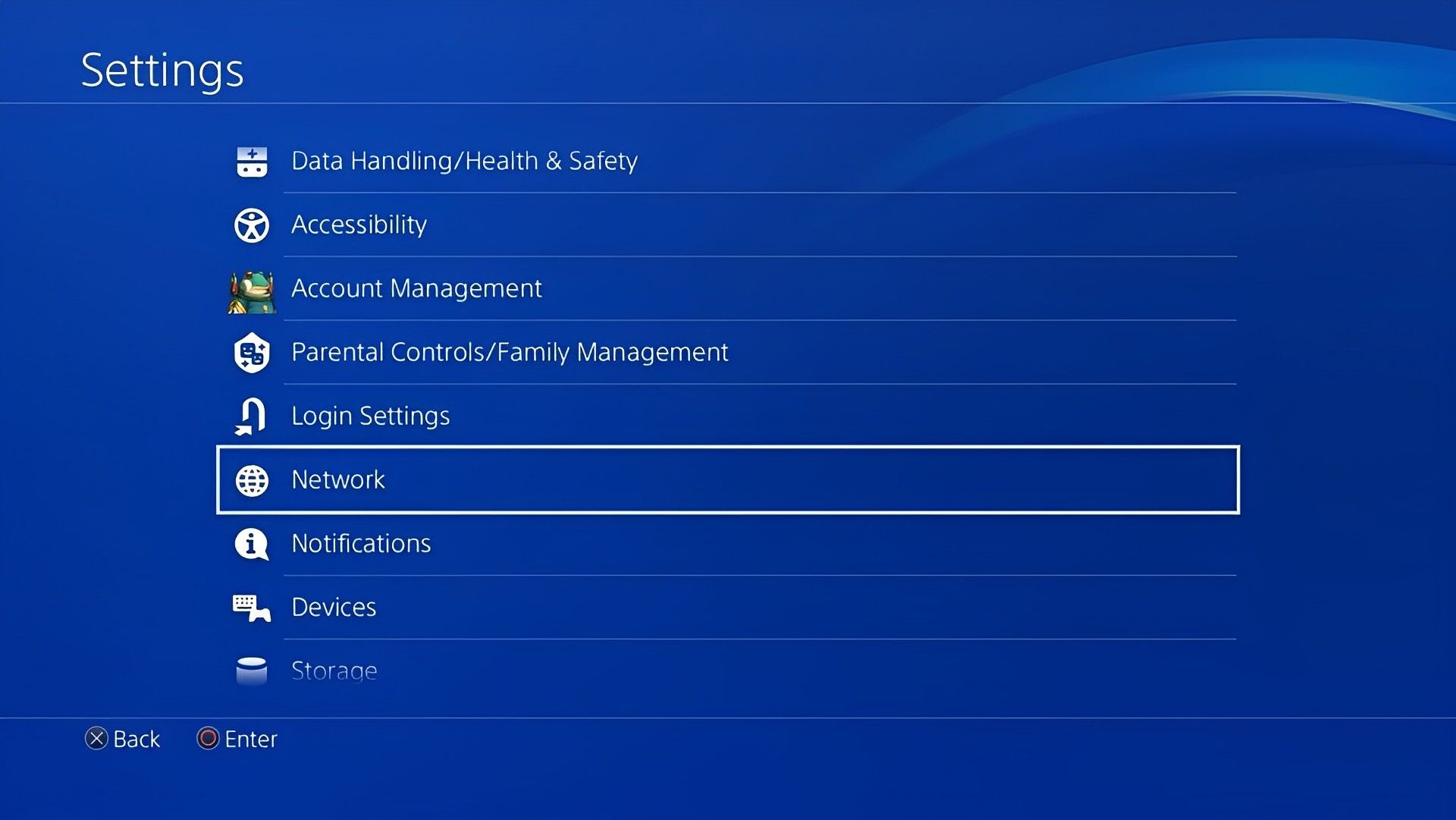 PlayStation Network nie działa: zmiana DNS
PlayStation Network nie działa: zmiana DNS- Następnie kliknij Konfiguracja połączenia internetowego.
- Teraz wybierz Korzystaj z Wi-Fi i wybierz Zwyczaj opcja
- Ustaw swój Adres IP Do Automatyczny i kliknij na Nie określaj dla Twojego Nazwa hosta DHCP
- Następnie wybierz podręcznik opcja dla Ciebie Ustawienia DNS i wprowadź następujące wartości:
- Podstawowy DNS – 8.8.8.8
- Wtórny DNS – 8.8.4.4
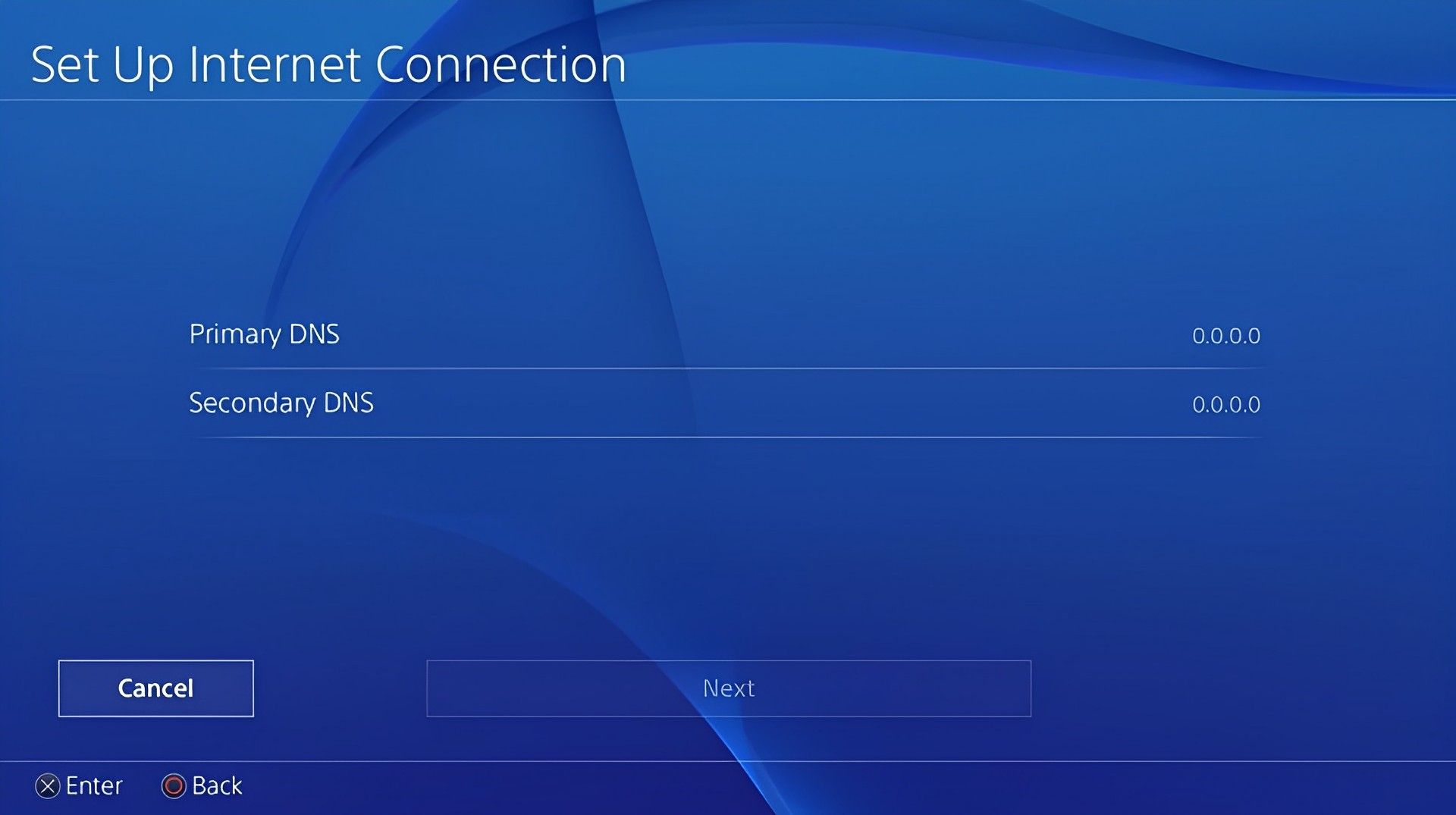 PlayStation Network nie działa: zmiana DNS
PlayStation Network nie działa: zmiana DNS- Na koniec ustaw swoje Ustawienia MTU wartość do 1456 i wybierz Nie używaj dla Serwer proxy
Wróć do PlayStation Network, aby sprawdzić, czy po dostosowaniu DNS znów działa.
Odbudowa bazy danych
Informacje o plikach na dysku twardym są przechowywane w bazie danych na konsolach Playstation. Pliki systemowe, pakiety instalacyjne i pliki gier należą do tej kategorii. Niestety z czasem ta baza danych może ulec uszkodzeniu i pogorszyć funkcjonalność Playstation.
Spróbuj odbudować bazę danych na Playstation, jeżeli nie możesz uzyskać dostępu do usług Playstation Network.
Aby pomóc Ci w tym procesie, spójrz na poniższe kroki:
- Najpierw upewnij się, iż PlayStation jest całkowicie wyłączone.
- Następnie, aż usłyszysz drugi sygnał dźwiękowy, naciśnij i przytrzymaj przycisk zasilania na konsoli.
- Następnie użyj kabla do ładowania, aby podłączyć kontroler DualShock / DualSense.
- Na koniec aktywuj tryb awaryjny, naciskając przycisk PS na kontrolerze, a następnie wybierz opcję Odbuduj bazę danych.
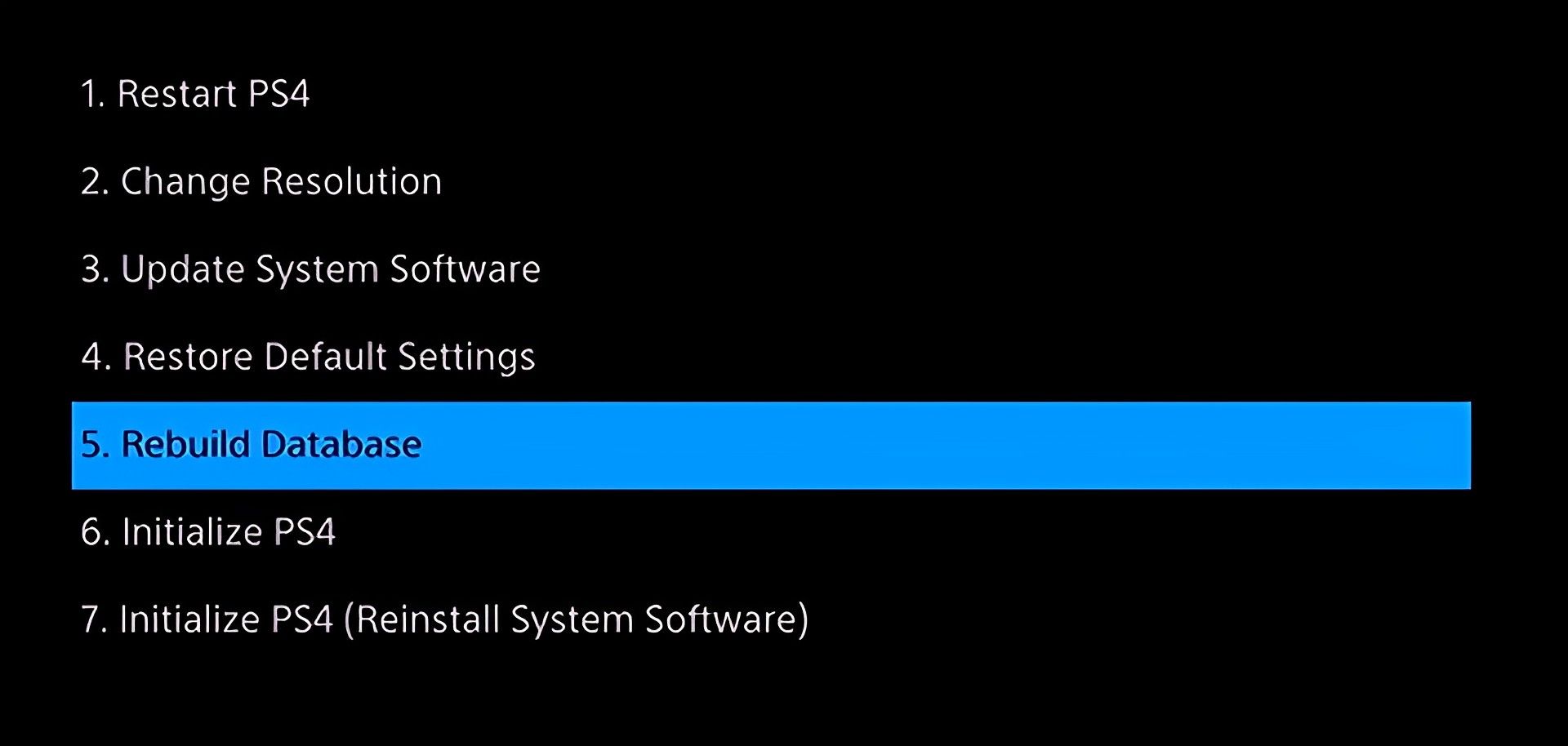 PlayStation Network nie działa: odbudowywanie bazy danych
PlayStation Network nie działa: odbudowywanie bazy danychUzyskaj dostęp do usługi online na konsoli po zakończeniu procesu, aby sprawdzić, czy sieć PlayStation Network ładuje się teraz prawidłowo.
Zgłoszenie problemu do PlayStation
W tym momencie zrobiłeś prawie wszystko, co w Twojej mocy, aby rozwiązać problem z PSN.
Jeśli sieć PlayStation konsoli przez cały czas się nie ładuje, radzimy przejść do strony oficjalna strona firmy i skontaktowanie się z działem obsługi klienta w celu zgłoszenia problemu.
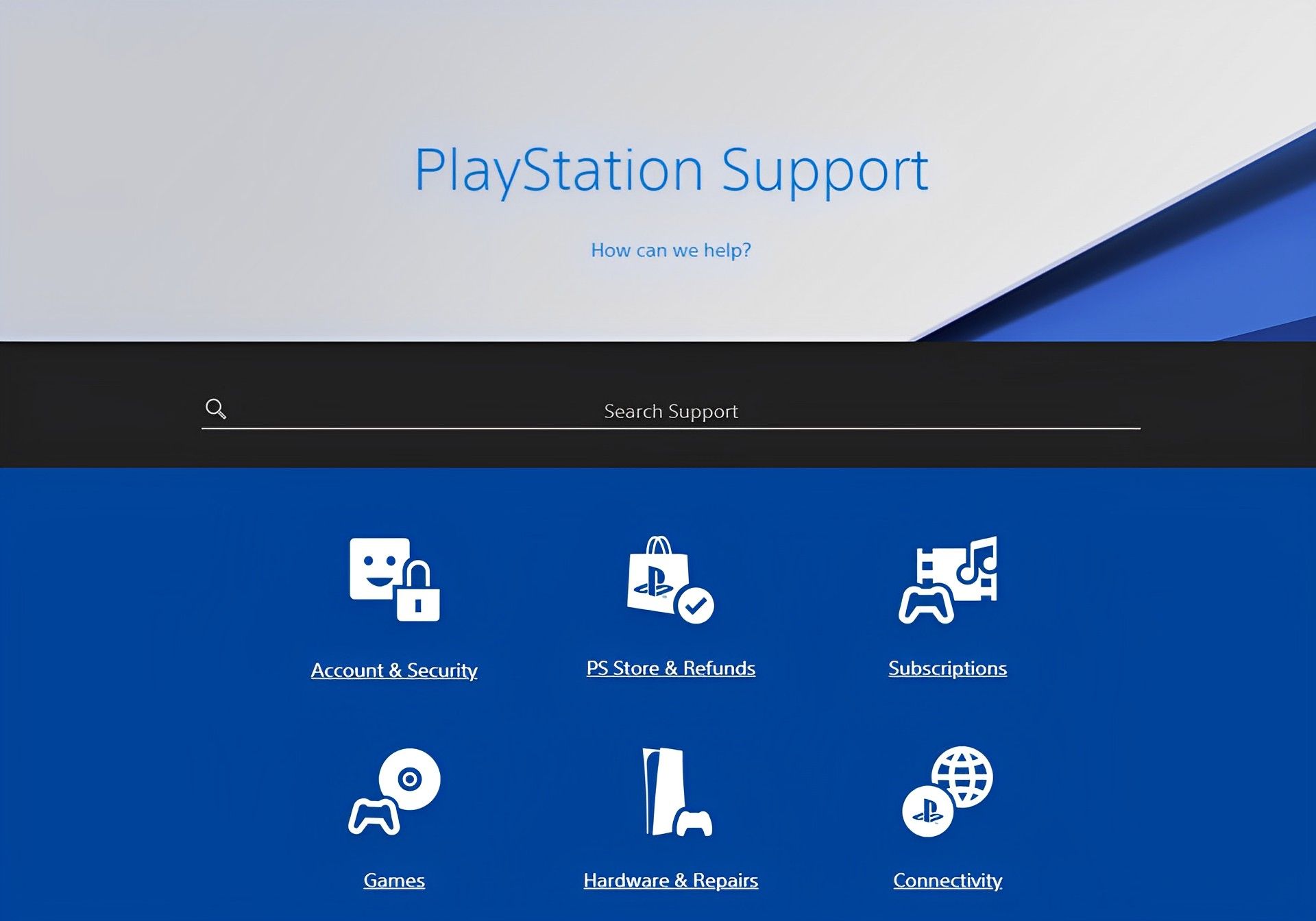 PlayStation Network nie działa: Zgłoszenie problemu do PlayStation
PlayStation Network nie działa: Zgłoszenie problemu do PlayStationAby pomóc zespołowi Sony lepiej zrozumieć sprawę, podaj w zgłoszeniu informacje o swoim koncie, posiadanym modelu PlayStation oraz usłudze, do której próbujesz uzyskać dostęp.
Mamy nadzieję, iż ten przewodnik dotyczący problemu z niedziałającą siecią PlayStation Network był pomocny i teraz pozbyłeś się problemu. jeżeli chcesz zobaczyć niektóre z naszych innych przewodników na temat PlayStation, sprawdź poniższe łącza.
- Playstation State of Play 2023: Wielkie ogłoszenia
- PlayStation VR nie działa: jak to naprawić (2023)
- Discord Beta jest już dostępny na PlayStation 5

 2 lat temu
2 lat temu

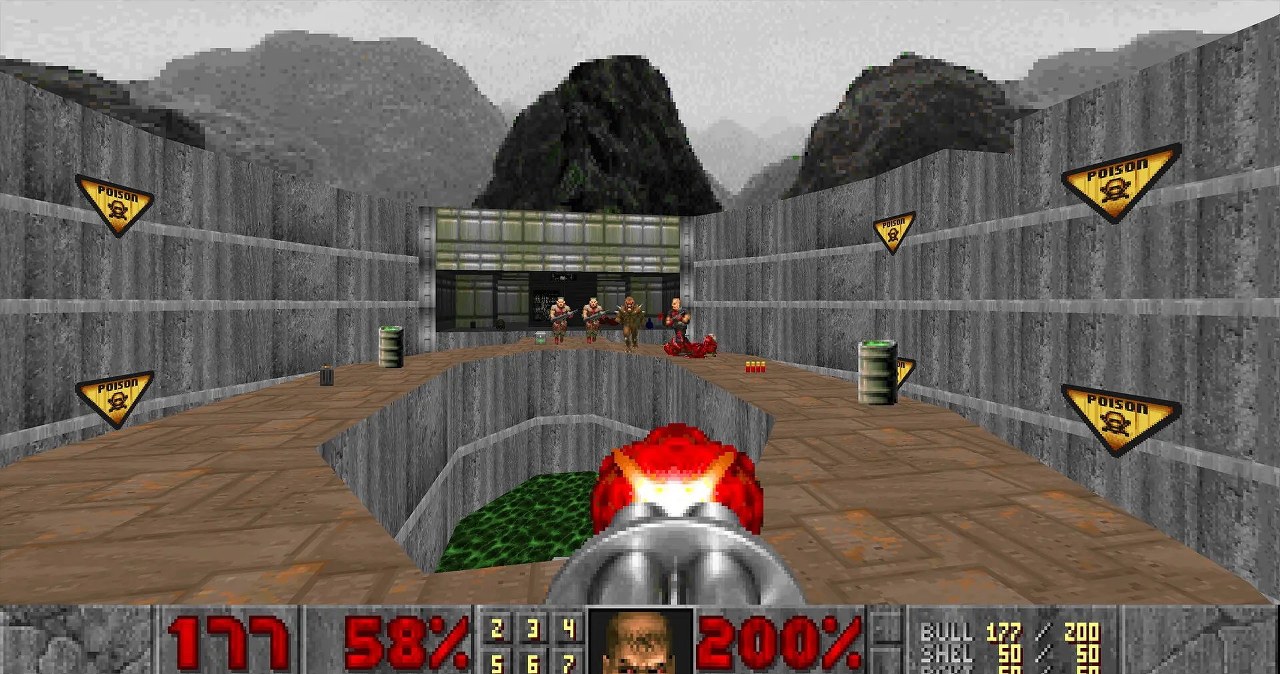

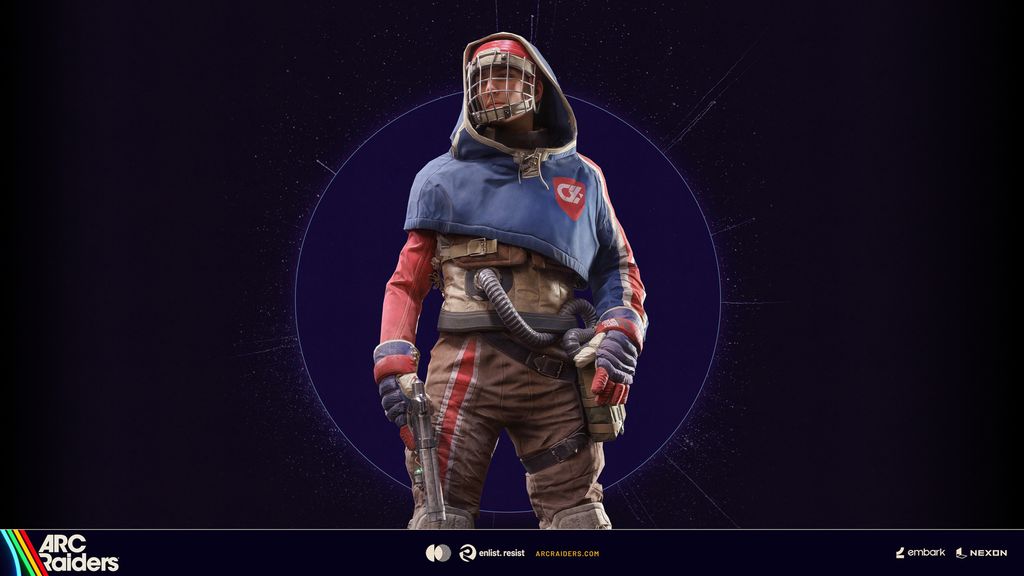

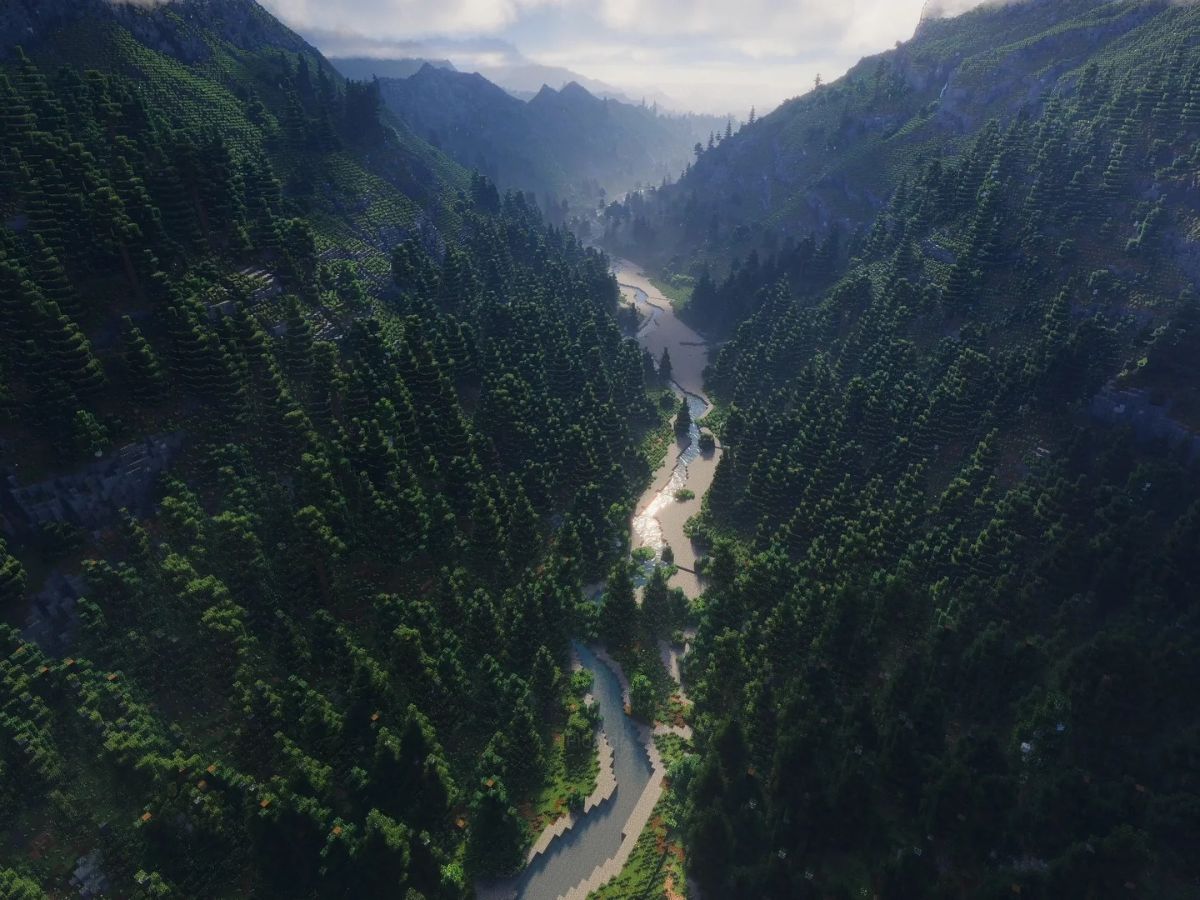

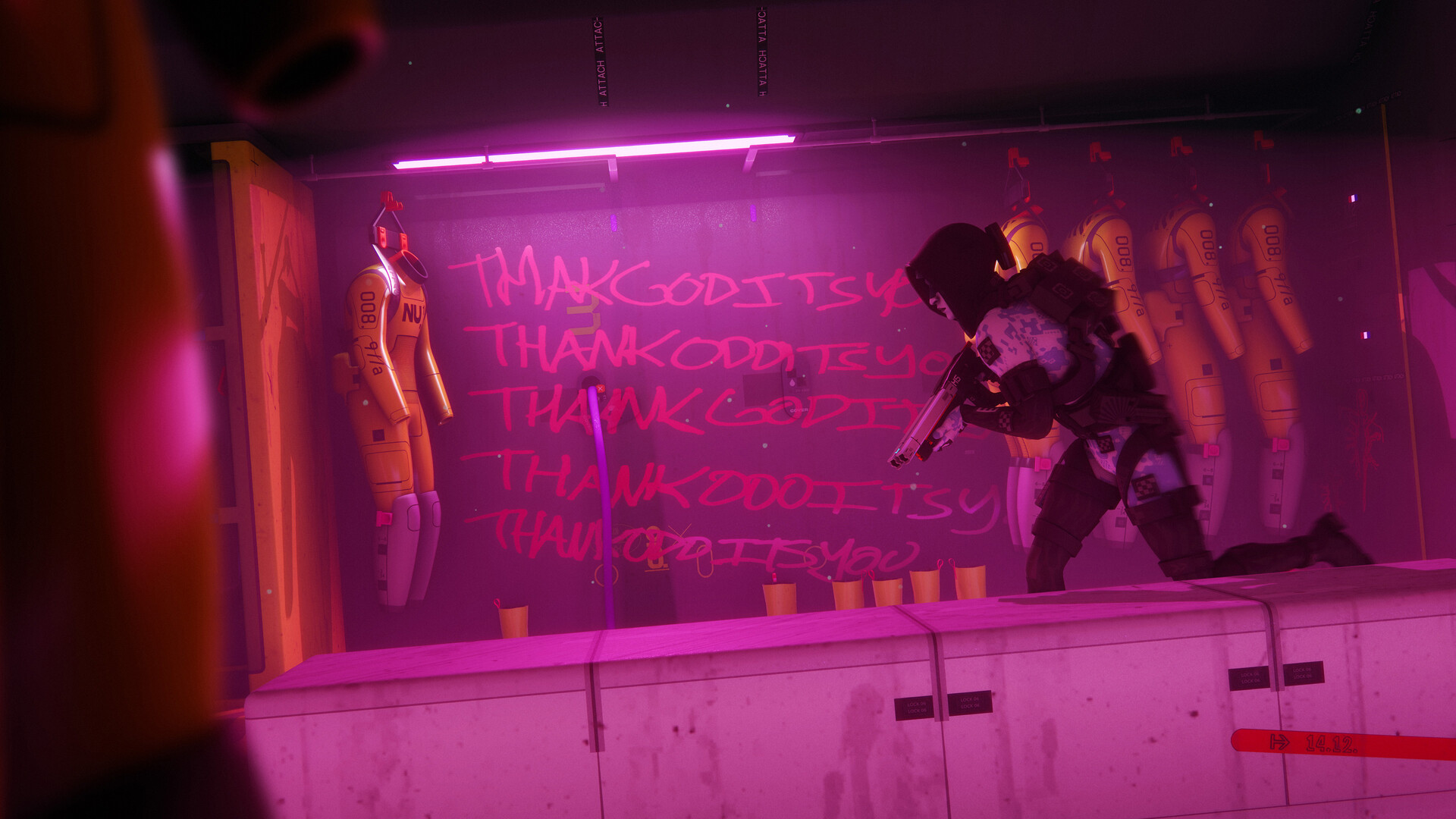


![Szachta reaguje na walkę z Dawidem Załęckim. Padły mocne słowa [WIDEO]](https://mma.pl/media/uploads/2025/12/Szachta-o-walce-z-Zaleckim.webp)




